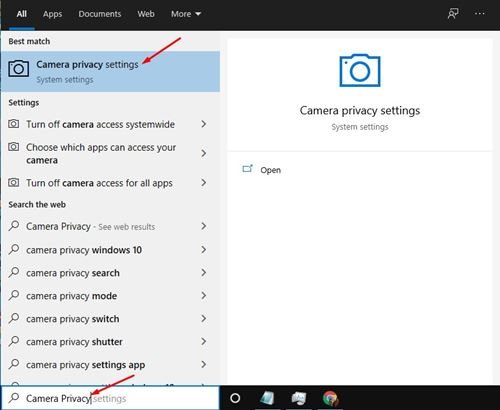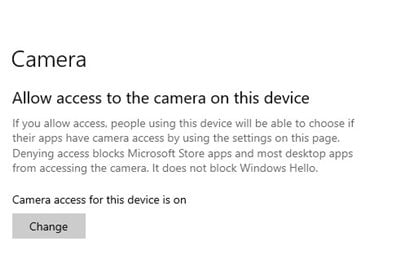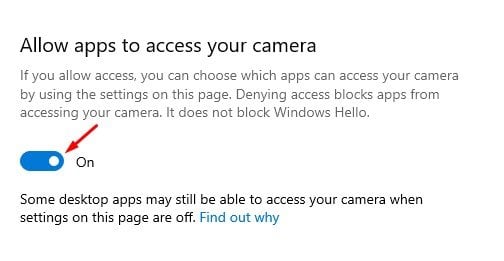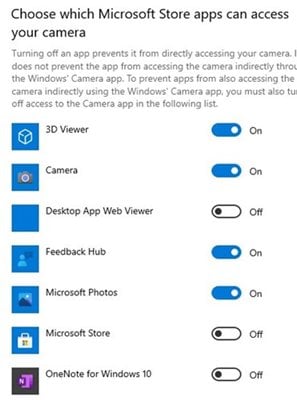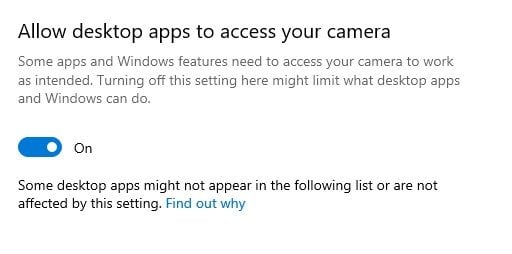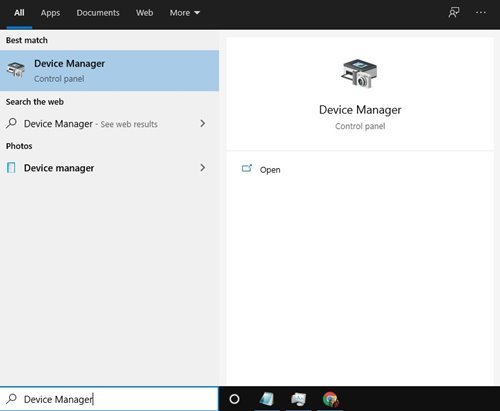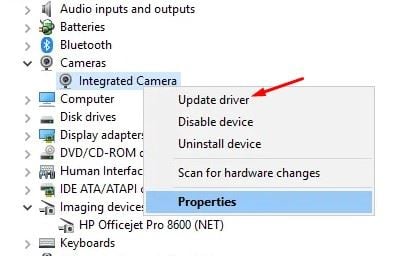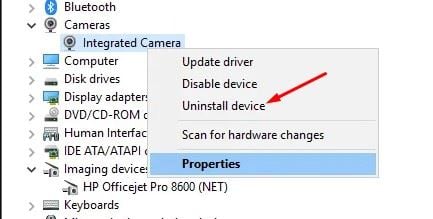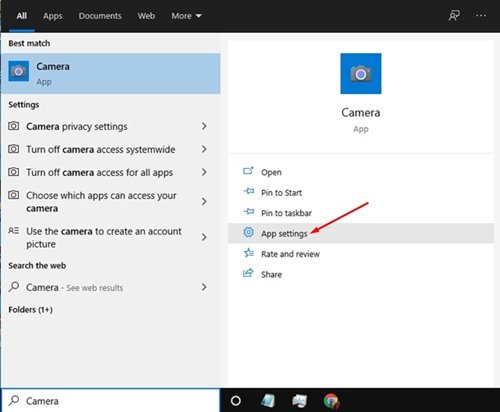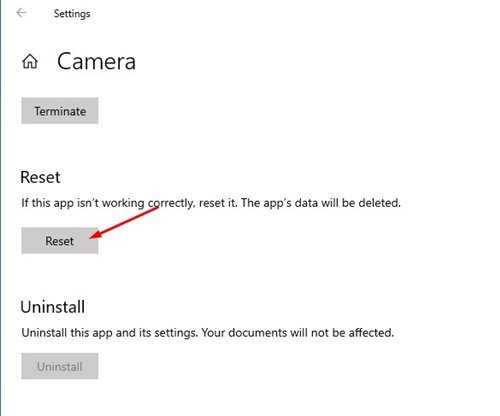የቅርብ ጊዜውን የዊንዶውስ 10 ዝመና ከጫኑ በኋላ ብዙ ተጠቃሚዎች በስርዓተ ክወናው ውስጥ ስለ ካሜራ ችግሮች ቅሬታ አቅርበዋል ። ብዙ ተጠቃሚዎች ፒሲ ዌብ ካሜራቸው በድንገት ወድቋል፣ እና የካሜራ መተግበሪያውን ሲከፍቱ የስህተት መልእክት እየደረሰባቸው እንደሆነ ዘግበዋል።
ይህ ብቻ ሳይሆን ጥቂቶቹ የካሜራ አፕሊኬሽኑ በስርዓተ ክወናው ውስጥ ጨርሶ እንደማይከፈት ተናግረዋል። የቅርብ ጊዜው የዊንዶውስ 10 ዝመና በካሜራ ሾፌሮች ላይ ችግር እየፈጠረ ያለ ይመስላል።
ዊንዶውስ 10ን ለተወሰነ ጊዜ እየተጠቀሙ ከሆነ፣ የቅርብ ጊዜው ስሪት የድር ካሜራዎን ለማሰናከል ስርዓት-ሰፊ አማራጭ እንደሚሰጥ ሊያውቁ ይችላሉ። እንዲሁም ነጂዎቻቸውን በማዘመን/እንደገና በመጫን የተለያዩ የዌብካም ችግሮችን ማስተካከል ይችላሉ።
የድር ካሜራዎን ወይም ካሜራዎን የማይሰሩበት 4 መንገዶች
ስለዚህ በዚህ ጽሑፍ ውስጥ ዌብካም ወይም ካሜራ በዊንዶውስ 10 ኮምፒዩተር ላይ የማይሰራውን ዌብካም ወይም ካሜራ እንዴት ማስተካከል እንደሚቻል የደረጃ በደረጃ መመሪያን እናካፍላለን እነዚህ በሁሉም ዌብካሞች ወይም ካሜራዎች ላይ የሚሰሩ አጠቃላይ ዘዴዎች ናቸው። እንፈትሽ።
1. የካሜራውን መዳረሻ ፍቀድ
የካሜራ መዳረሻ ከጠፋ ሊጠቀሙበት አይችሉም። መተግበሪያዎች በእርስዎ ዊንዶውስ 10 ኮምፒውተር ላይ ካሜራውን እንዲደርሱበት እንዴት እንደሚፈቅዱ እነሆ።
ደረጃ 1 በመጀመሪያ የዊንዶውስ ፍለጋን ይክፈቱ እና የካሜራ ግላዊነትን ይፈልጉ. ክፈት የካሜራ ግላዊነት ቅንጅቶች ከዝርዝሩ።
ደረጃ 2 በካሜራ ቅንጅቶች ገጽ ላይ የመቀያየር መቀየሪያን አማራጭ ያንቁ "በዚህ መሳሪያ ላይ የካሜራ መዳረሻ ፍቀድ" .
ደረጃ 3 አሁን ወደታች ይሸብልሉ እና አማራጩን ያንቁ መተግበሪያዎች ካሜራውን እንዲደርሱበት ፍቀድላቸው .
ደረጃ 4 በመቀጠል ወደታች ይሸብልሉ እና የትኛዎቹ መተግበሪያዎች የእርስዎን ፒሲ/ላፕቶፕ ዌብ ካሜራ መጠቀም እንደሚችሉ ይምረጡ።
ደረጃ 5 ከታች፣ አማራጩን አንቃ የዴስክቶፕ መተግበሪያዎች ካሜራውን እንዲደርሱበት ይፍቀዱላቸው .
ይሄ! ጨርሻለሁ. ለውጦቹን ካደረጉ በኋላ ኮምፒተርዎን እንደገና ያስጀምሩ እና ካሜራውን እንደገና ያብሩት። ችግሩ ይስተካከላል።
2. የካሜራውን ነጂ ያዘምኑ
በዚህ ዘዴ ዌብካም በዊንዶውስ 10 ውስጥ የማይሰራውን ለማስተካከል የካሜራውን ሾፌር እናዘምነዋለን። ከዚህ በታች የተሰጡትን አንዳንድ ቀላል እርምጃዎችን ይከተሉ።
ደረጃ 1 በመጀመሪያ የዊንዶውስ ፍለጋን ይክፈቱ እና ይፈልጉ "እቃ አስተዳደር" . ከዝርዝሩ ውስጥ የመሣሪያ አስተዳዳሪን ይክፈቱ።
ደረጃ 2 በመሳሪያው አቀናባሪ ገጽ ላይ ካሜራውን ይፈልጉ ፣ በላዩ ላይ በቀኝ ጠቅ ያድርጉ እና አማራጩን ይምረጡ "ሹፌርን አዘምን"
ደረጃ 3 አሁን የእርስዎ ስርዓት በበየነመረብ ላይ ያለውን የቅርብ ጊዜ አሽከርካሪ መፈለግ ይጀምራል። ሂደቱ ለማጠናቀቅ ጥቂት ሰከንዶች ሊወስድ ይችላል። አንዴ ከተዘመነ በኋላ ኮምፒተርዎን እንደገና ያስጀምሩ።
ይሄ! ከዳግም ማስጀመር በኋላ ኮምፒውተርዎ የቅርብ ጊዜውን የካሜራ ሾፌር ስሪት ይጠቀማል።
3. የካሜራ መሳሪያውን እንደገና ይጫኑ
ከላይ ያለው ዘዴ የካሜራውን ችግር በፒሲዎ ላይ ማስተካከል ካልቻለ መሳሪያውን እንደገና መጫን ያስፈልግዎታል. የካሜራ መሳሪያውን በኮምፒዩተርዎ ላይ እንደገና ለመጫን ከዚህ በታች ያሉትን አንዳንድ ቀላል ደረጃዎች ይከተሉ።
ደረጃ 1 በመጀመሪያ የዊንዶውስ ፍለጋን ይክፈቱ እና ይፈልጉ "እቃ አስተዳደር" . ከዝርዝሩ ውስጥ የመሣሪያ አስተዳዳሪን ይክፈቱ።
ደረጃ 2 በመሳሪያው አስተዳዳሪ ገጽ ላይ ካሜራውን ይፈልጉ ፣ በላዩ ላይ በቀኝ ጠቅ ያድርጉ እና አማራጩን ይምረጡ "መሣሪያ አራግፍ"
ደረጃ 3 አንዴ ከተጫነ, ያስፈልግዎታል እንደገና ጀምር የእርስዎ መሣሪያ.
ይሄ! ጨርሻለሁ. ዳግም በሚጀመርበት ጊዜ ዊንዶውስ 10 የካሜራ መሳሪያውን በራስ-ሰር ይጭናል።
4. የካሜራ መተግበሪያውን ዳግም ያስጀምሩ
ከላይ ያሉት ሁሉም ዘዴዎች የካሜራውን ችግር ለመፍታት ካልቻሉ የካሜራውን መተግበሪያ እንደገና ማስጀመር ያስፈልግዎታል. የካሜራ መተግበሪያን ዳግም ለማስጀመር ከታች ያሉትን ደረጃዎች ይከተሉ።
ደረጃ 1 በመጀመሪያ የዊንዶውስ ፍለጋን ይክፈቱ እና ይፈልጉ "ካሜራ" . በመቀጠል መታ ያድርጉ "የመተግበሪያ ቅንብሮች" .
ደረጃ 2 በመተግበሪያ ቅንብሮች ገጽ ላይ አንድ አማራጭ ይፈልጉ "ዳግም አስጀምር" . እሱን ጠቅ ያድርጉ እና የካሜራ መተግበሪያው እንደገና እስኪጀምር ድረስ ይጠብቁ።
ደረጃ 3 አንዴ እንደጨረሰ የካሜራ መተግበሪያውን እንደገና ይክፈቱ እና በጥሩ ሁኔታ መስራት አለበት።
ይሄ! ጨርሻለሁ. የካሜራ መተግበሪያን በዊንዶውስ 10 ውስጥ እንደገና ማስጀመር የሚችሉት በዚህ መንገድ ነው።
ስለዚህ ይህ መመሪያ ካሜራ በዊንዶውስ ኦኤስ ላይ የማይሰራውን እንዴት ማስተካከል እንደሚቻል ነው. ይህ መመሪያ እንደሚረዳዎት ተስፋ ያድርጉ! እባኮትን ለጓደኞችዎም ያካፍሉ። በዚህ ጉዳይ ላይ ጥርጣሬዎች ካሉዎት ከዚህ በታች ባለው የአስተያየት ሳጥን ውስጥ ያሳውቁን።